很多的用户们都在使用Win7,不过你们晓得Win7中如何将打印机服务打开呢?下文就为你们带来了Win7中将打印机服务打开的具体操作方法。 1、在开始---搜索框输入cmd(或者windows+R调出运行框
很多的用户们都在使用Win7,不过你们晓得Win7中如何将打印机服务打开呢?下文就为你们带来了Win7中将打印机服务打开的具体操作方法。

1、在开始---搜索框输入cmd(或者windows+R调出运行框输入cmd);
2、在运行程序框里面输入:services.msc,点击回车即可调出服务窗口;
3、在服务窗口内找到print spoole,点击右键开启服务即可;
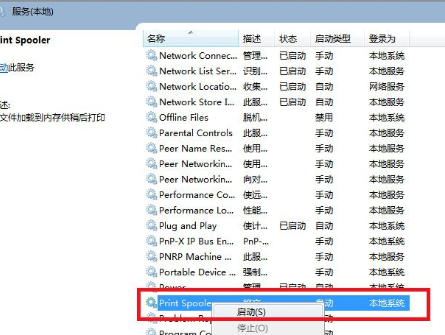
4、在设备和打印机界面选择添加打印机,按照弹出的步骤依次点击下一步(注意:安装驱动一定要使用浏览,直接安装下载好的驱动);
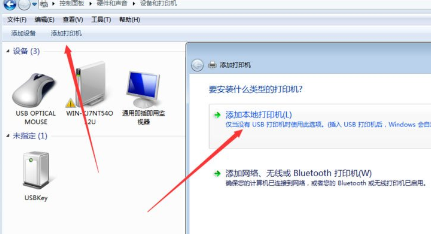
5、安装完成后设备和打印机区域会显示出你安装的打印机的图标,左键点击打印机----右键选择打印机属性-----选择适合打印机的端口(我的是usb口),点击应用;
6、上面的√表示你可以使用了,去试下打印吧!
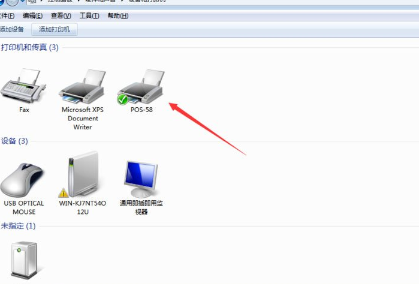
根据上文描述的Win7中将打印机服务打开的具体操作方法,你们是不是都学会啦!
